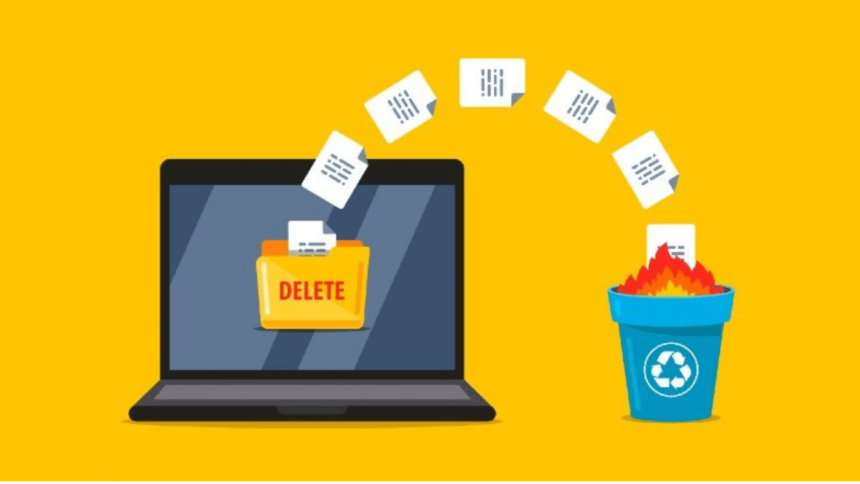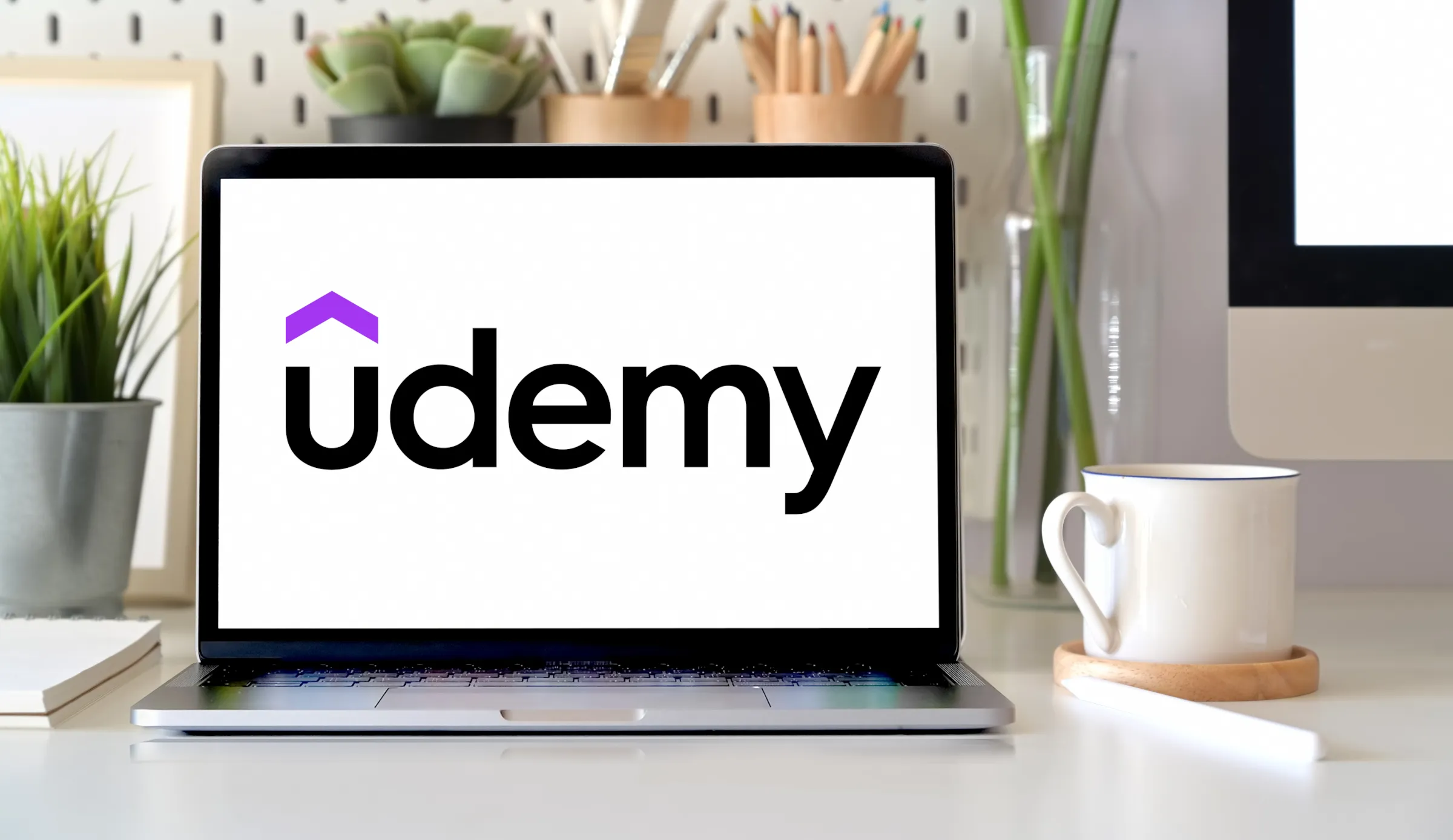En el vertiginoso mundo de la tecnología, la eficiencia de nuestro PC es fundamental para realizar tareas diarias. Mantener un rendimiento óptimo no solo depende de la capacidad de hardware, sino también de cómo gestionamos los archivos temporales en nuestra computadora.
¿Qué son los archivos temporales?
Comencemos por entender qué son exactamente estos archivos temporales. Se trata de documentos temporales creados por el sistema operativo y diversas aplicaciones para almacenar información temporalmente.
Impacto en el rendimiento
La acumulación de archivos temporales puede tener un impacto significativo en el rendimiento de nuestra PC. Desde ralentizar el inicio del sistema hasta consumir innecesariamente espacio en el disco, estos archivos merecen nuestra atención.
Peligros y riesgos
No limpiar regularmente los archivos temporales puede conllevar riesgos. Desde vulnerabilidades de seguridad hasta posibles errores del sistema, la negligencia en este aspecto puede ser costosa.
Pasos previos a la limpieza
Antes de sumergirnos en la limpieza, es crucial preparar adecuadamente nuestra PC. Desconectar programas en ejecución y respaldar datos importantes son pasos esenciales que no debemos pasar por alto.
Herramientas para la limpieza
Afortunadamente, contamos con diversas herramientas para simplificar el proceso de limpieza. Desde utilidades integradas en el sistema operativo hasta programas de terceros, exploraremos las opciones disponibles.

Proceso de limpieza manual
Limpiar los archivos temporales manualmente puede ser una tarea efectiva para aquellos que prefieren un control total sobre el proceso. Aquí hay un paso a paso detallado:
- Identificar la ubicación de los archivos temporales:
- En Windows, abre el Explorador de Archivos y navega a “C:\Users\TuUsuario\AppData\Local\Temp”. En sistemas Linux, la ruta es “/tmp”, mientras que en macOS, puedes encontrarlos en “/private/var/folders”.
- Seleccionar y eliminar archivos:
- Una vez en la carpeta de archivos temporales, selecciona todos los archivos y carpetas. Puedes hacer clic y arrastrar para seleccionar o usar “Ctrl + A” en Windows o “Command + A” en macOS.
- Revisar y confirmar:
- Antes de eliminar, realiza una revisión rápida de los archivos seleccionados. Asegúrate de no eliminar archivos importantes. Luego, confirma la eliminación.
- Repetir el proceso en otras ubicaciones:
- Algunas aplicaciones también almacenan archivos temporales en otras ubicaciones. Revisa las carpetas relacionadas con navegadores web, software de edición, y otras aplicaciones que uses frecuentemente.
- Vaciar la papelera de reciclaje:
- Después de eliminar los archivos temporales, vacía la papelera de reciclaje para liberar completamente el espacio en disco.
- Reiniciar la PC:
- Es recomendable reiniciar la computadora después de la limpieza para que los cambios surtan efecto y la PC funcione de manera óptima.
- Realizar una verificación post-limpieza:
- Después de reiniciar, abre algunas aplicaciones y navega por tu sistema para asegurarte de que todo funcione correctamente. Si notas algún problema, es posible que hayas eliminado archivos importantes por error.
Siguiendo estos pasos con cuidado, podrás limpiar manualmente los archivos temporales de tu PC, mejorando así su rendimiento y eficiencia. ¡Recuerda siempre tener precaución y respaldar datos importantes antes de realizar cualquier acción de limpieza!
Frecuencia recomendada
La frecuencia con la que debemos realizar la limpieza de archivos temporales puede variar. Proporcionaremos recomendaciones basadas en la intensidad de uso de la PC y otros factores relevantes.
Beneficios adicionales
Más allá de mejorar el rendimiento, la limpieza de archivos temporales también tiene beneficios en términos de seguridad y ahorro de espacio en disco. Descubriremos cómo estos aspectos adicionales contribuyen a una experiencia informática más sólida.
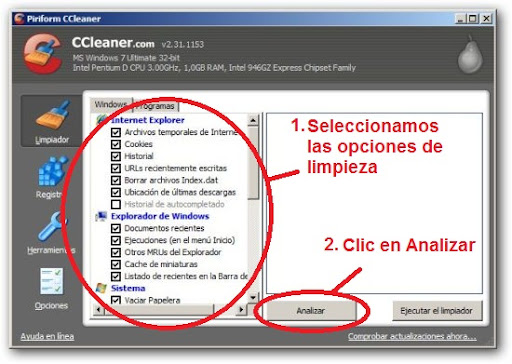
Preguntas Frecuentes:
- ¿Con qué frecuencia debo limpiar los archivos temporales?
- La frecuencia ideal depende del uso de tu PC, pero se recomienda hacerlo al menos una vez al mes.
- ¿Puedo dañar mi sistema al eliminar archivos temporales manualmente?
- Si sigues las instrucciones adecuadas, no deberías tener problemas. Sin embargo, siempre es recomendable respaldar datos importantes antes de realizar cualquier limpieza.
- ¿Existen programas de limpieza recomendados para principiantes?
- Sí, hay programas como CCleaner que son fáciles de usar y eficientes para usuarios novatos.
- ¿Los archivos temporales contienen información personal?
- En su mayoría, no. Sin embargo, es una buena práctica revisar su contenido antes de eliminarlos.
- ¿Es necesario reiniciar la PC después de la limpieza de archivos temporales?
- Sí, reiniciar la PC ayuda a aplicar los cambios y garantiza un rendimiento óptimo.